电脑无法连接网络,如何解决(掌握关键技巧)
- 电脑知识
- 2025-01-09
- 27
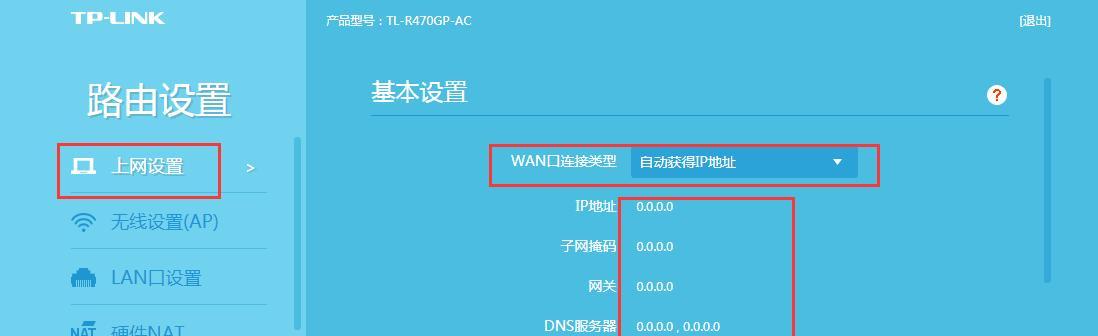
在现代社会,电脑和互联网已经成为我们生活中不可或缺的一部分。然而,有时我们可能会面临电脑无法连接网络的问题,这不仅令人沮丧,还影响我们的工作和娱乐。本文将介绍一些解决这...
在现代社会,电脑和互联网已经成为我们生活中不可或缺的一部分。然而,有时我们可能会面临电脑无法连接网络的问题,这不仅令人沮丧,还影响我们的工作和娱乐。本文将介绍一些解决这一问题的关键技巧,帮助您轻松应对电脑网络连接问题。
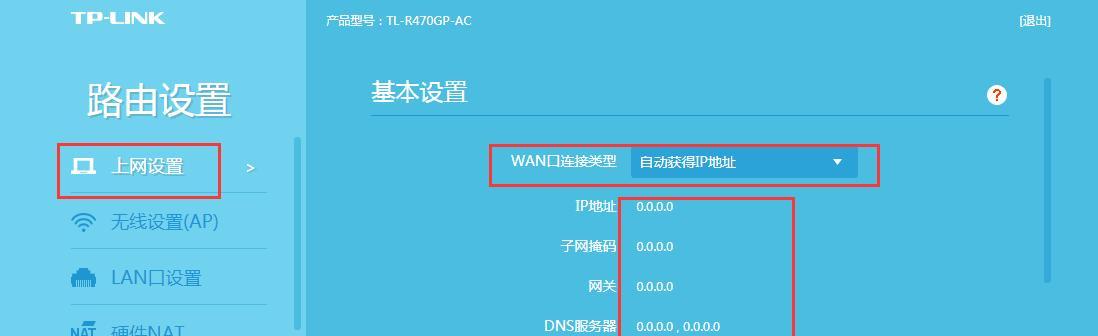
1.检查网络线缆是否连接正常
要确保网络连接正常,首先需要检查电脑的网线是否插好,并且插口是否稳固,无松动情况。
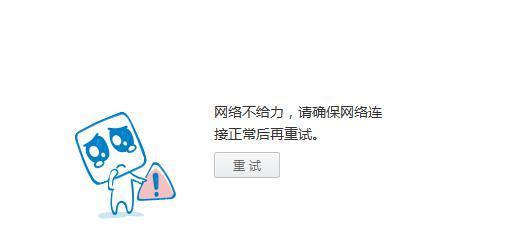
2.重启电脑和路由器
有时候电脑和路由器之间的通信可能会出现问题,通过重启电脑和路由器可以尝试重新建立连接。
3.确保无线网络开关已打开
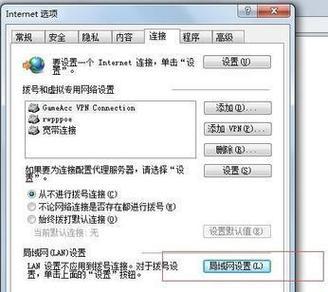
如果您是通过无线方式连接网络,确保电脑的无线网络开关已打开,以便搜索和连接到可用的无线网络。
4.检查密码是否输入正确
如果您使用的是加密的无线网络,确保您输入的密码是正确的。密码区分大小写,所以要仔细检查输入是否准确。
5.更新无线网卡驱动程序
无线网卡驱动程序过时也可能导致网络连接问题。通过更新无线网卡驱动程序,可以解决一些由于兼容性问题引起的连接问题。
6.确保IP地址获取方式正确
电脑可以通过静态IP或动态IP获取方式连接网络。确保您选择的获取方式与网络设置相匹配。
7.清除DNS缓存
DNS缓存可能会导致网络连接问题。在命令提示符窗口中输入“ipconfig/flushdns”命令,可以清除缓存并刷新DNS设置。
8.检查防火墙和安全软件设置
防火墙和安全软件有时会阻止电脑连接到网络。确保这些设置正确配置,允许电脑访问网络。
9.重置路由器
如果您的电脑与其他设备正常连接而仅有某一台电脑无法连接网络,可能是路由器设置出了问题。尝试将路由器恢复到出厂设置,重新配置路由器。
10.检查网络服务供应商是否出现问题
有时网络连接问题可能是由于网络服务供应商出现了故障或维护工作。检查供应商网站或拨打客服电话以确定是否存在网络故障。
11.更换网络线缆或网卡
如果经过检查仍然无法解决网络连接问题,可以尝试更换网络线缆或网卡,以排除硬件故障的可能性。
12.更新操作系统和应用程序
操作系统和应用程序的更新有时会修复一些与网络连接相关的问题。确保您的操作系统和应用程序是最新版本。
13.使用网络故障排除工具
现代操作系统通常提供了一些网络故障排除工具,可以帮助您诊断和解决网络连接问题。尝试使用这些工具进行故障排查。
14.寻求专业帮助
如果您经过多次尝试仍无法解决网络连接问题,可以寻求专业帮助,例如联系网络服务供应商或专业维修人员。
15.保持耐心和乐观
解决网络连接问题可能需要花费一些时间和精力,但请保持耐心和乐观。通过合适的方法和技巧,您一定能够解决这一问题。
电脑无法连接网络是一个常见但令人困扰的问题。通过掌握关键技巧,我们可以轻松解决这一问题。检查网络线缆、重启设备、确保密码正确、更新驱动程序等等,都是我们可以尝试的方法。如果问题依然存在,记得保持耐心,并寻求专业帮助。只要我们坚持不懈地解决问题,我们一定能够重新恢复到正常的网络连接状态。
本文链接:https://www.yuebingli.com/article-5861-1.html

